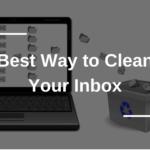Vous n’arrivez pas à vous connecter à votre VPN Express pour une raison ou une autre ?
Express VPN fait en effet partie de la liste des meilleures solutions VPN. Cela ne veut pas dire qu’il est entièrement à l’épreuve des pannes et qu’il n’est pas sujet à des problèmes de système.
Parce qu’il y a de nombreuses raisons pour lesquelles votre VPN Express fonctionne mal, nous vous proposons ci-dessous quelques solutions que vous pouvez essayer. L’un de ces guides vous permettra certainement de le faire fonctionner à nouveau correctement, alors lisez la suite.
Vérifiez l’état de votre connexion Internet
Parfois, les problèmes sont mieux résolus par les solutions les plus simples. Dans ce cas, il se peut que votre connexion internet soit instable ou ne fonctionne pas correctement.
Voici comment vérifier si votre connexion Internet fonctionne correctement :
- Déconnectez-vous de votre Express VPN.
- Essayez d’accéder à n’importe quel site web. Si vous pouvez accéder à n’importe quel site web, alors votre connexion internet fonctionne correctement. Vous pouvez passer au guide suivant.
- Si vous n’arrivez pas à accéder à un site web, vous devez réparer votre connexion internet.
Pour les utilisateurs de Windows, voici comment réparer votre connexion internet :
- Restez déconnecté de votre Express VPN.
- Allez dans le « Panneau de configuration »
- Cliquez sur « Réseau et Internet »
- Cliquez sur « Centre de réseau et de partage »
- Cliquez sur « Modifier les paramètres de l’adaptateur »
- Faites un clic droit sur la connexion active et cliquez sur « Propriétés » dans la boîte de dialogue qui s’affiche.
- Allez dans l’onglet « Mise en réseau » et double-cliquez sur « Protocole Internet »
- Cochez la case « Obtenir automatiquement l’adresse du serveur DNS »
- Cliquez sur « OK ».
- Vérifiez à nouveau l’état de votre connexion Internet.
Mettre à jour votre VPN Express
Une fois de plus, certains problèmes appellent simplement la solution la plus simple. L’une des raisons pour lesquelles votre VPN Express ne fonctionne pas correctement peut être que vous utilisez une version obsolète.
Voici comment mettre à jour votre VPN Express :
- Désinstallez votre application Express VPN existante.
- Recherchez la dernière version et installez-la sur votre appareil.
- Lancez à nouveau Express VPN.
Désactiver votre antivirus
Votre logiciel antivirus a peut-être identifié Express VPN comme une application tierce inconnue et suspecte et le bloque. Cela peut donc être un autre facteur qui cause le dysfonctionnement de votre VPN Opera.
Voici comment désactiver votre antivirus :
- Allez dans le panneau principal de votre antivirus.
- Allez dans « Paramètres »
- Cliquez sur « Désactiver » ou sur l’option proposée pour désactiver votre antivirus.
- Fermez le panneau principal de votre antivirus et actualisez votre bureau pour que les changements prennent effet.
- Relancez Express VPN.
Inclure Express VPN dans la liste blanche de l’antivirus
Si vous ne voulez pas désactiver votre antivirus, vous pouvez choisir d’inclure Express VPN dans la liste blanche. Cela signifie que vous l’ajouterez à la liste des exceptions de votre antivirus. Cela empêchera votre antivirus de le bloquer et de l’empêcher de fonctionner. La plupart des logiciels antivirus ont tendance à bloquer les applications tierces inconnues afin de protéger l’utilisateur final contre les menaces de sécurité. C’est peut-être la raison pour laquelle votre Express VPN ne fonctionne plus.
Voici comment inclure Express VPN dans la liste blanche de votre antivirus :
- Allez dans le panneau principal de votre antivirus.
- Allez dans « Paramètres »
- Selon votre logiciel antivirus, recherchez l’option « Exception », « Exclusion » ou « Liste blanche » et sélectionnez-la.
- Ajoutez Express VPN à la liste qui s’affiche.
- Relancez Express VPN.
Désactivez votre pare-feu Windows
Outre votre antivirus, le pare-feu Windows peut également empêcher des applications tierces inconnues de fonctionner dans le cadre de ses fonctions de sécurité. La désactivation temporaire de votre pare-feu Windows peut résoudre ce problème.
Voici comment désactiver votre pare-feu Windows :
- Sous Windows 10, accédez au « Panneau de configuration »
- Cliquez sur « Système et sécurité »
- Cliquez sur « Pare-feu Windows Defender »
- Dans les options de l’onglet de gauche, cliquez sur « Activer ou désactiver le pare-feu Windows Defender »
- Cliquez sur « Désactiver Windows Defender Firewall » pour les paramètres des réseaux privé et public.
- Fermez la fenêtre du « Panneau de configuration » et actualisez votre bureau pour que les modifications soient prises en compte.
- Relancez Express VPN.
Supprimer d’autres applications VPN sur votre appareil
Si vous avez une autre application VPN installée sur votre appareil en plus d’Express VPN, il se peut qu’elle vous gêne et empêche Express VPN de fonctionner correctement. Vous devrez supprimer ces autres applications VPN de votre appareil.
Voici comment supprimer les autres applications VPN installées sur votre appareil :
- Allez dans « Paramètres »
- Cliquez sur « Wi-Fi et Internet »
- Cliquez sur « VPN »
- Cliquez sur l’icône en forme de roue dentée à côté des applications VPN qui ne sont pas Express VPN.
- Cliquez sur « Oublier VPN »
- Relancez Express VPN.
Désactivez l’optimisation de la batterie de votre appareil
Sur certains appareils Android, l’activation de l’optimisation de la batterie peut entraîner la déconnexion d’Express VPN. Il se peut que vous deviez la désactiver et voir si elle fonctionne.
Voici comment désactiver l’optimisation de la batterie pour la plupart des appareils Android :
- Allez dans « Paramètres »
- Cliquez sur « Apps et notifications »
- Cliquez sur « Avancé »
- Cliquez sur « Accès spécial aux applications »
- Cliquez sur « Optimisation de la batterie » puis choisissez « Toutes les applications »
- Cliquez sur « Express VPN »
- Cliquez sur « Ne pas optimiser ».
- Cliquez sur « Terminé »
- Relancez Express VPN.
Passer à un autre protocole
Certains utilisateurs ont constaté qu’il suffisait de changer de protocole pour résoudre le problème de dysfonctionnement d’Express VPN.
Voici comment passer à un autre protocole :
- Ouvrez Express VPN.
- Cliquez sur l’icône « Menu ».
- Cliquez sur « Options »
- Cliquez sur « Protocole »
- Choisissez et cliquez sur l’un des protocoles répertoriés.
- Cliquez sur « OK »
- Relancer Express VPN.
Passer à un autre emplacement de serveur VPN
La connexion à un autre emplacement de serveur VPN peut également donner les mêmes résultats que le passage à un autre protocole et permettre à Express VPN de fonctionner à nouveau correctement.
Voici comment passer à un autre emplacement de serveur VPN :
- Ouvrez Express VPN.
- Sous le bouton On, cliquez sur l’icône à trois points à côté de la boîte d’affichage de l’emplacement.
- Cliquez sur l’emplacement de votre choix, puis cliquez sur le bouton On.
- Relancez Express VPN.
Si, après avoir essayé toutes ces étapes, vous ne parvenez toujours pas à connecter Express VPN, contactez l’équipe d’assistance. Une partie des services offerts par Express VPN est leur service clientèle 24/7 avec chat en direct. Profitez de ce service premium pour pouvoir à nouveau utiliser Express VPN.
We earn commissions using affiliate links.







![NordVPN fonctionne-t-il avec Netflix ? [year] : Streaming testé Does NordVPN Work With Netflix](https://www.privateproxyguide.com/wp-content/uploads/2023/02/Does-NordVPN-Work-With-Netflix-150x150.jpg)


![Comment sauvegarder un téléphone Android sur un PC How to Backup Android Phone to PC in 2021 [Contacts, Photos, Messages..]](https://www.privateproxyguide.com/wp-content/uploads/2019/03/How-to-Backup-Android-150x150.jpg)




![Comment acheter du Bitcoin en toute sécurité avec PayPal : Guide complet [year] How to Buy Bitcoins with PayPal](https://www.privateproxyguide.com/wp-content/uploads/2023/02/How-to-Buy-Bitcoins-with-PayPal-150x150.jpg)